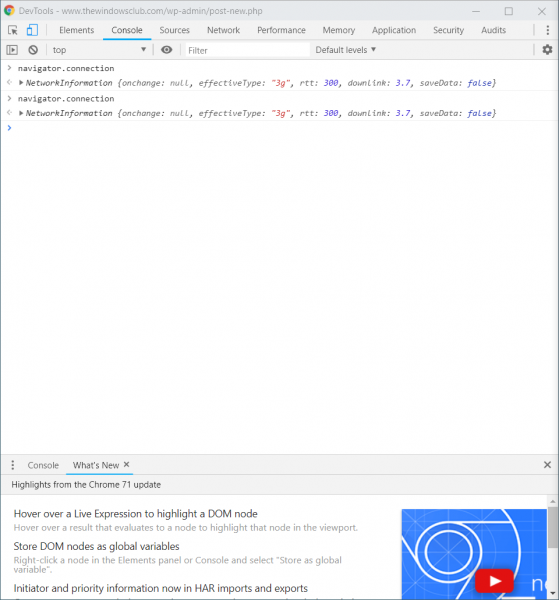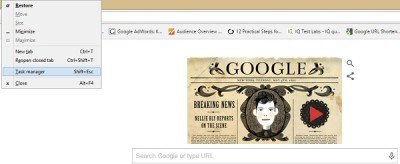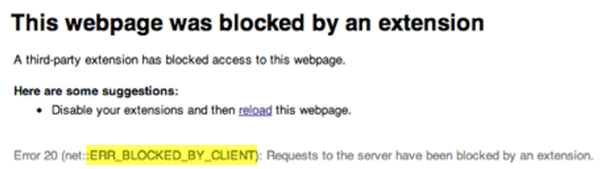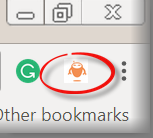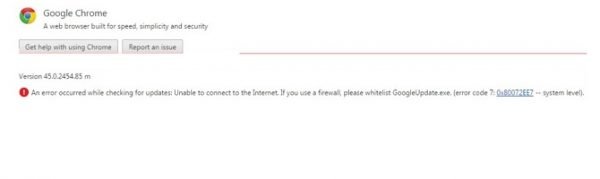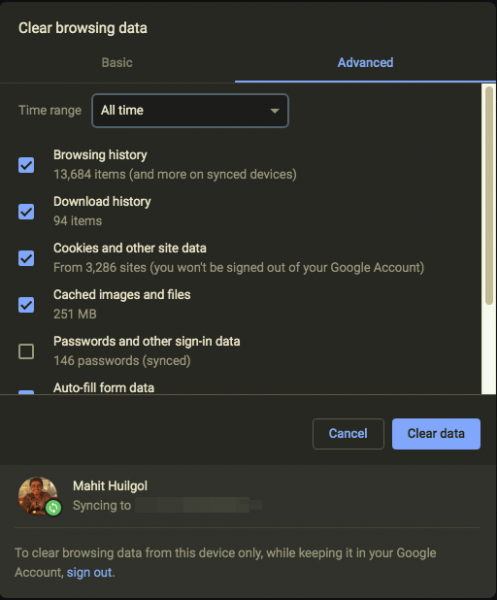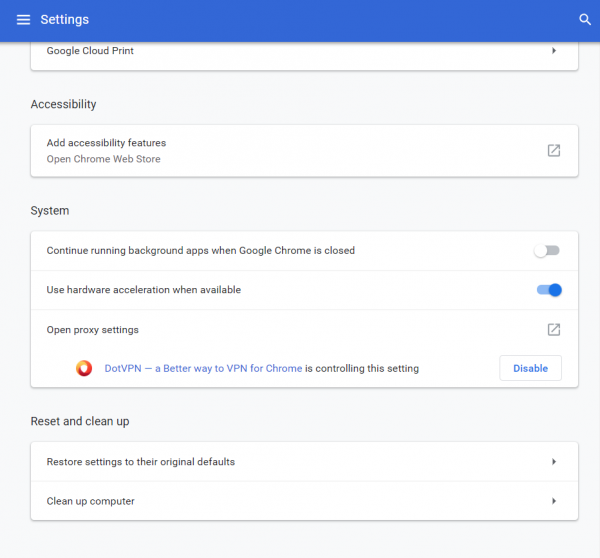Средний человек может написать около 40 слов/мин, но может говорить более 150 слов/мин. Это единодушно признанный факт, что мы можем говорить намного быстрее, чем мы можем печатать. Кроме того, в империи смартфонов с такими помощниками, как Google Assistant и Siri , которые эффективно следуют нашим голосовым командам, очевидно одно: Голосовой набор новая тенденция и вступает во владение поспешно.
Вы можете включить браузер Google Chrome с функцией голосового набора текста и выполнять различные функции. Читайте дальше, чтобы узнать, что и как.
Содержание
- Преимущества использования технологий голосового набора в Chrome
- Управляйте Chrome, используя свой голос с этими расширениями
- VoiceIn Voice Набор текста для Google Chrome
- Как установить расширение VoiceIn Voice Typing
- Две основные кнопки для использования VoiceIn Voice Typing
- Функции VoiceIn Voice Typing работают везде на Chrome
- Преимущества использования технологий голосового набора в Chrome
- Управляйте Chrome, используя свой голос с этими расширениями
- VoiceIn Voice Набор текста для Google Chrome
- Как установить расширение VoiceIn Voice Typing
- Две основные кнопки для использования VoiceIn Voice Typing
- Функции VoiceIn Voice Typing работают везде на Chrome
Преимущества использования технологий голосового набора в Chrome
Технологии преобразования текста в текст позволяют пользователям писать электронные письма и документы в Google Chrome. Кроме того, они могут точно транскрибировать речь пользователя в текст мгновенно. Можно добавлять абзацы, знаки препинания и отправлять смайлики с помощью простых голосовых команд. Некоторые из преимуществ использования этих технологий голосового набора в Chrome:
- Быстрое время выполнения заказа
- Гибкость в работе
- Экономит время, поскольку создает документы менее чем в два раза быстрее, чем вводить документ вручную
- повышенная эффективность
- Упрощенный и упрощенный рабочий процесс
- Позволяет многозадачность
- Точные поиски
Пользователям не нужно устанавливать программное обеспечение, чтобы воспользоваться преимуществами технологий преобразования речи в текст. Вместо этого они могут использовать простые расширения Chrome.
Управляйте Chrome, используя свой голос с этими расширениями
Основываясь на уже написанном, пользователи могут использовать голосовое управление с Google Chrome для выполнения ряда функций. Но перед этим важно понять, что делают эти расширения.
В этих расширениях используется технология «Распознавание речи» для преобразования произнесенных слов в текстовый формат. Он может распознавать и транскрибировать многие популярные языки, включая английский, арабский, итальянский, испанский, французский, португальский и многие другие. Преобразованный текст хранится в веб-браузере локально, то есть в Chrome.
Теперь давайте посмотрим на одно такое невероятно популярное расширение и как его использовать:
VoiceIn Voice Набор текста для Google Chrome
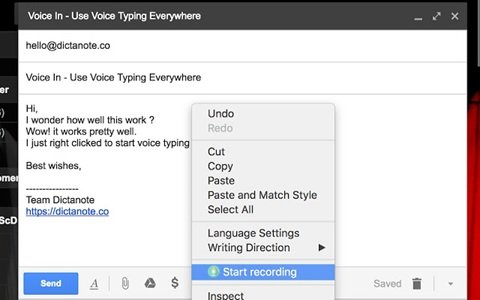
Одним из самых популярных, следовательно, на первом месте является VoiceIn Voice Typing . В этом расширении используется механизм распознавания речи Google, т. Е. Одна из самых точных и точных технологий «Речь-Текст», доступных на сегодняшний день. VoiceIn позволяет пользователям вводить на популярных веб-сайтах, таких как Google, Gmail, Zoho Mail, Hacker News и Outlook.
Как установить расширение VoiceIn Voice Typing
1] Добавьте расширение в Chrome.
Вы добавляете это расширение Chrome из здесь . Нажмите Добавить в Chrome.

Теперь нажмите Добавить расширение .
2] Разрешить доступ к микрофону
При появлении запроса разрешите Разрешение микрофона для голосовой печати VoiceIn.
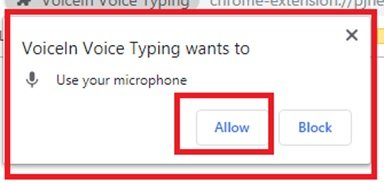
Примечание . Если это окно разрешений не появляется, нажмите значок видеокамеры в адресной строке.
3] Выберите язык диктовки
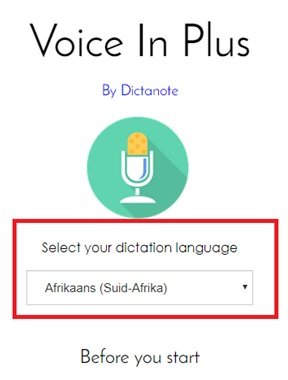
Выберите язык диктовки в раскрывающемся меню.
Примечание . Чтобы снова переключить язык, пользователям необходимо вернуться на эту страницу. Совет – добавьте его в закладки для мгновенного доступа.
Две основные кнопки для использования VoiceIn Voice Typing
VoiceIn добавляет две ключевые кнопки браузера Chrome. Обе эти кнопки можно использовать для запуска и остановки распознавания голоса. Эти кнопки следующие:
- Кнопка микрофона
- Выпадающее меню «Начать запись»
1] Кнопка микрофона
Кнопка микрофона отображается в правой части адресной строки Chrome.

2] Раскрывающееся меню «Начать запись»
В любом текстовом поле любого веб-сайта «щелкните правой кнопкой мыши», а затем в раскрывающемся меню: Начать/остановить запись.
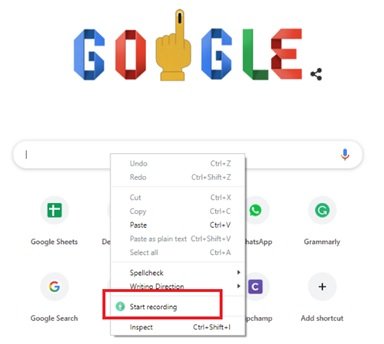
Чтобы запустить или остановить распознавание голоса, пользователям нужно будет нажать одну из этих двух кнопок, представленных выше.
Примечание . Кнопка микрофона рядом с адресной строкой становится красной при включенной диктовке.
Начните диктовать Chrome сейчас!
Функции VoiceIn Voice Typing работают везде на Chrome
Основные функции голосовой печати VoiceIn в Chrome:
- Диктуйте электронные письма или ищите в Google
- Диктуйте свои посты в социальных сетях
- Другие сайты – Википедия, WhatsApp, YouTube и многие другие
Давайте посмотрим, как VoiceIn Voice работает на каждом из этих сайтов.
1] Диктуйте электронные письма или ищите в Google
Перейдите в свою учетную запись Gmail, нажмите на текстовое поле (то есть выполните поиск электронной почты или введите новое письмо, нажав «Создать»), нажмите правой кнопкой мыши и выберите Начать запись в раскрывающемся меню.

Теперь начните диктовать. После этого снова нажмите правой кнопкой мыши и Остановите запись . Аналогичным образом, вы можете даже искать на Google.com
2] Диктуйте свои сообщения в социальных сетях
VoiceIn Voice Typing позволяет намного легче печатать посты в Facebook или искать друзей или группы. Просто нажмите на текстовое поле Поиск или создайте сообщение и нажмите Начать запись в раскрывающемся меню.
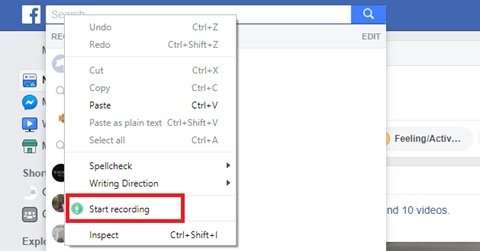
Чтобы остановить запись, снова нажмите правой кнопкой мыши и выберите Остановить запись .
3] Другие веб-сайты – Википедия, WhatsApp, YouTube и многие другие
VoiceIn Voice Typing работает точно так же, как и другие, упомянутые ранее для многих других веб-сайтов. Мы поделились изображениями ниже.
A] Википедия:

B] Версия веб-сайта WhatsApp:

C] YouTube:
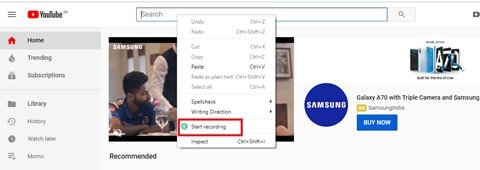
Пользователи могут искать видео, а также писать комментарии к видео с помощью этой функции.
Итак, просто перейдите в текстовое поле и щелкните правой кнопкой мыши, чтобы перейти в раскрывающееся меню; от их нажмите «Начать запись».
Наше мнение о голосовой печати VoiceIn
VoiceIn Voice Typing хорошо выполняет простой ввод текста на разных сайтах. Но его распознавание речи не облегчает открытие веб-сайтов, ввод текста в документах Google или добавление более сложных функций, таких как абзацы или знаки препинания, поэтому пользователям, возможно, придется немного отредактировать.